今回のテーマ『Googleアナリティクスの設定』
ブログの状況を解析したいと思ったことはありませんか?
『Googleアナリティクス』の設定が良さそうだなと思い取り組んだのですが
思いの外、苦戦をしました。 同じように苦労している方の参考になれば幸いです。
Googleアカウント作成
既に持っていたのですが、ブログ用に分けた方が良いかなと思い2つ目を作成しました。
必要ない方は飛ばしてOKです。
下記から説明通りに入力するとすぐにアカウントが作成出来ました。
Googleアカウントヘルプ
https://support.google.com/accounts/answer/27441?hl=ja
Googleアナリティクスのアカウント作成
下記からアカウントを作成するのですが、初心者にはちょっと難しかったです。
『Googleアナリティクスへようこそ』から
https://analytics.google.com/analytics/web/provision/#/provision
最初は順調に進みます。
測定開始 > アカウント名の入力(後から変更できるそうです)
アカウントの共有設定はとりあえず、設定通りにしました。
プロパティの設定は、自分でわかる内容ならOKです。
タイムゾーンを日本、通貨を日本円、ビジネス情報のアンケートに回答 > 作成
Googleアナリティクス利用契約を確認して > 同意
自分のメール配信にチェックを入れて > 保存
Choose a platform > (私が選択したのは)ウェブ
ウェブサイトの設定 > ウェブサイトのURL > 自分のブログのURL
ストリーム名 > 私はブログの名前を入力しました > ストリームを作成
ここで、立ち往生となりました。
管理画面に表示されるはずの「トラッキング情報」が出てこなかったんです。
トラッキング情報が表示されない方のために
色々と探し回った末、こちらのサイトにたどり着き解決しました。 感謝です!
https://blog.it-see.net/it-dokata/analytics/unable-to-get-tracking-id/
説明通りに進めれば問題なくできますので大丈夫です。
トラッキングコードをWordPressに設定する
WordPressにコードを設置しなければならないのですが、初心者の私には設定方法は???でした。
参考にさせて頂いたのはこちら!
https://www.javadrive.jp/wordpress-theme/cocoon/index4.html
先人の方のおかげでなんとか最後までたどり着くことが出来ました。
参考にさせて頂いた皆さま、ありがとうございました!
私の記事も次に続く方の参考になれば嬉しいです。









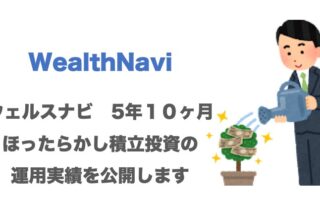





コメント